
Google Drive как сетевой диск устанавливается на любой компьютер. Сделать это можно при помощи дополнительного приложения или веб-интерфейса. Чтобы не возникало сложностей, рекомендуется выполнять все действия согласно инструкции.
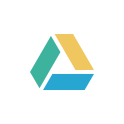
Подключение сетевого облака (Google Disk)
Сетевой диск позволяет пользоваться одними документами на разных компьютерах. Реализовать удаленное подключение к общими папкам и файлам можно через:
- NetDrive;
- CarotDAV;
- Веб-интерфейс.
Важно: в каждом из способов, потребуется доступ к учетной записи Гугл.
Рассмотрим каждый вариант в отдельности. Чтобы не возникло сложностей в подключении сетевого диска, необходимо следовать инструкциям.
Программа NetDrive2
Так как подключить Гугл Диск как сетевой диск с общим доступом не просто, рекомендуется воспользоваться дополнительным программным обеспечением. Существует огромное количество софта, способного синхронизироваться с Google Drive. Большая часть программ платная.
Прекрасным решением является NetDrive версии 2. Чтобы создать общий доступ к облаку, необходимо:
- Перейти на сайт netdrive.net.
- В правом углу страницы нажать на надпись: «Login».

- Кликнуть по ссылке «Sing up».
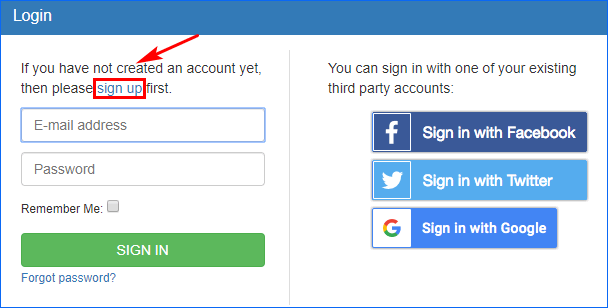
- Ввести почтовый ящик и пароль.
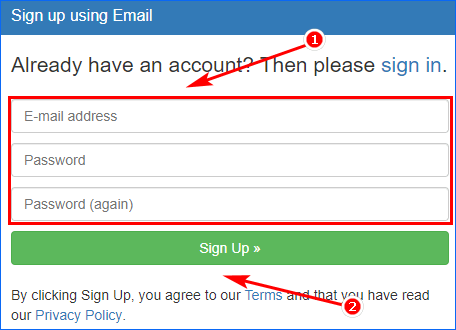
- Перейти по ссылке из письма.
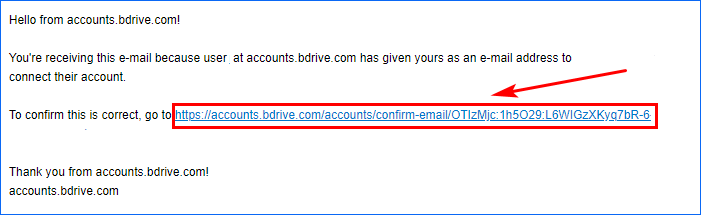
- Запустить установочный файл и выбрать язык установки.
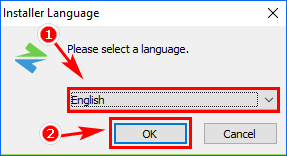
- Согласится с пользовательским соглашением.
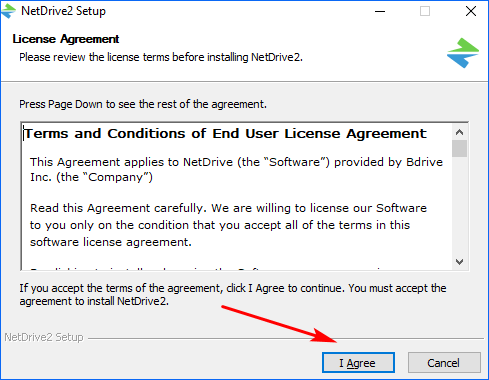
- Выбрать папку установки.
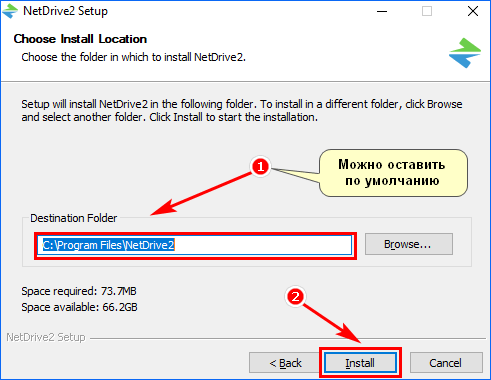
- Закончить инсталляцию и перезагрузить компьютер.
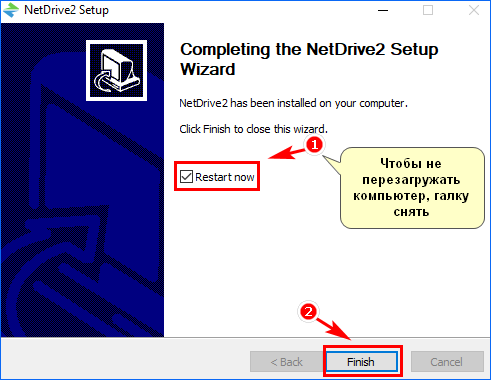
- Запустить приложение, кликнув по ярлыку на рабочем столе.
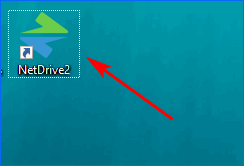
- Найти Google Drive и нажать значок шестеренок.
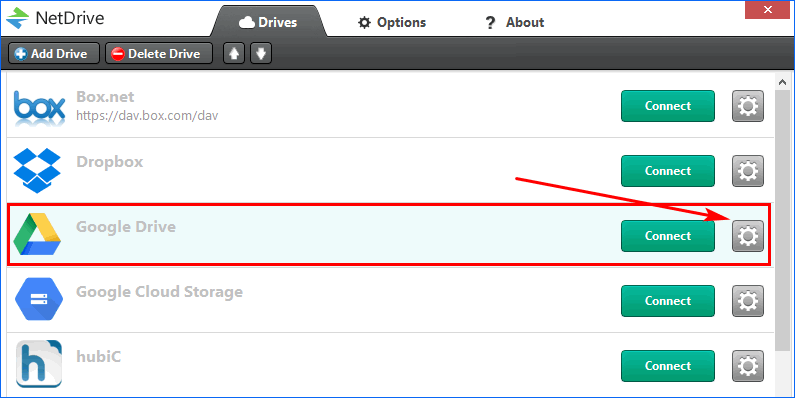
- Задать букву «виртуальному винчестеру».
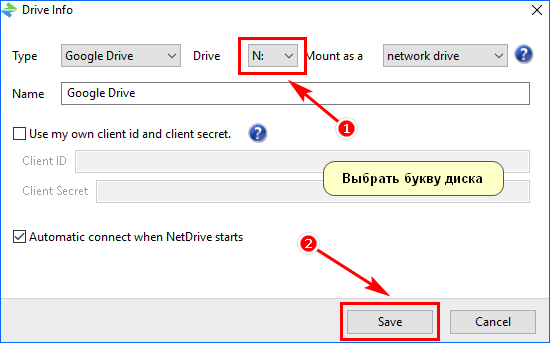
- Нажать кнопку «Connect».

- Выбрать учетную запись Гугл.
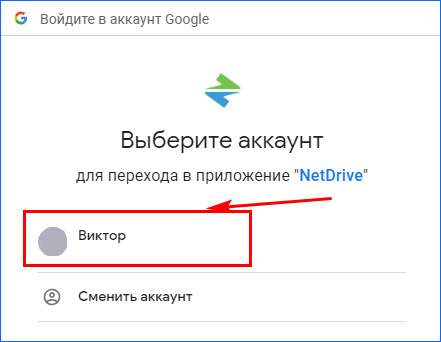
- Завершить настройку.
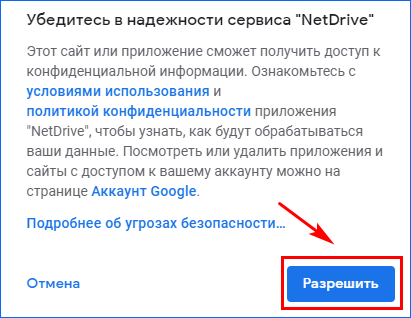
Чтобы воспользоваться сетевым диском, необходимо перейти в «Мой компьютер», а затем найти «Google Drive».
Сетевой диск через протокол
Гугл не имеет встроенного протокола WebDav, поэтому можно воспользоваться бесплатным софтом CarotDAV. Чтобы настроить доступ нужно:
- Перейти на ресурс rei.to.
- Кликнуть по ссылке «Software».
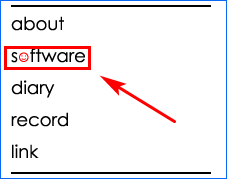
- В списке выбрать «CarotDAV».
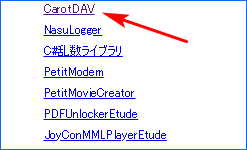
- Изменить язык интерфейса сайта.

- Спуститься вниз к разделу «Download», а затем выбрать версию продукта.
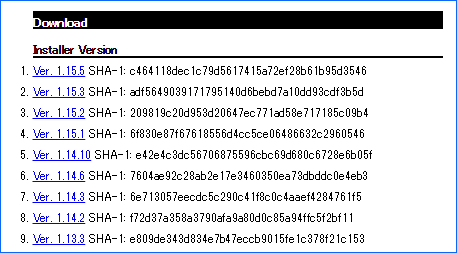
- Установить приложение.
- Создать новое подключение.
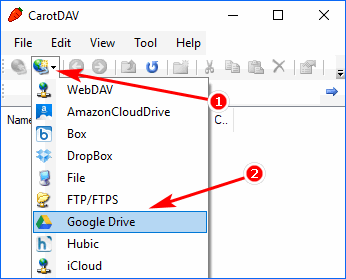
- Открыть сетевой диск.
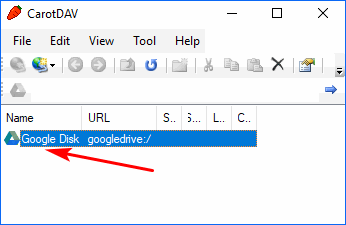
- Перейти по ссылке в гугл аккаунт.
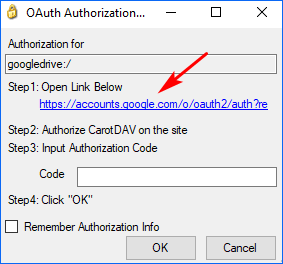
- Выбрать учетную запись.
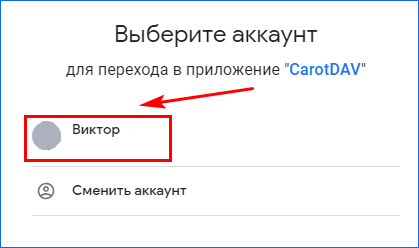
- Разрешить доступ к аккаунту.
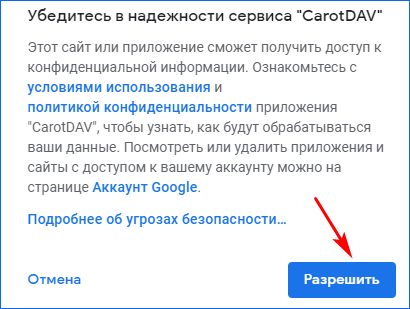
- Скопировать код и вставить его в соответствующее поле.
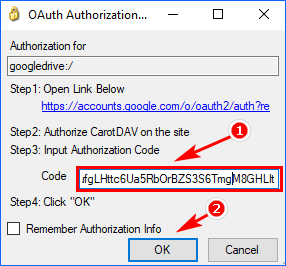
Важно: для работы CarotDAV, необходим Net Framework версии 2.0 и выше.
В отличие от конкурентов программное обеспечение распространяется бесплатно. Единственным недостатком является работа только одного соединения и необходимость постоянной авторизации при включении диска.
Доступ через web-интерфейс
Как подключить Гугл Диск как сетевой диск если не хочется устанавливать дополнительных программ? В этом случае, можно открыть доступ через web-интерфейс. В этом случае, всем пользователям нужен Google аккаунт.
Чтобы предоставить доступ через веб-интерфейс необходимо:
- Перейти по адресу drive.google.com и авторизоваться.
- Нажать «Создать».
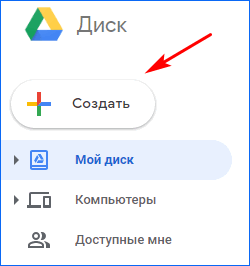
- Выбрать пункт «Папку».
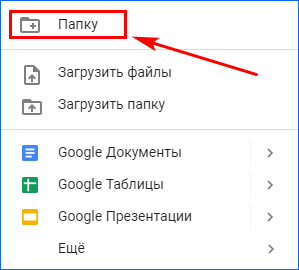
- Нажать правой кнопкой мыши по каталогу и нажать «Открыть доступ».
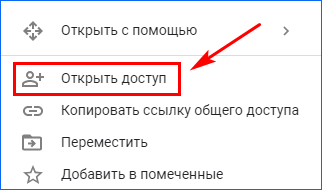
- Добавить адреса пользователей, которым необходим доступ.
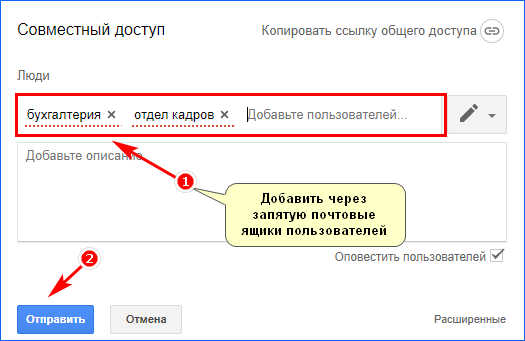
На указанные почтовые ящики придет письмо со ссылкой, по которой нужно перейти. В данной папке, пользователи могут редактировать, добавлять или удалять документы.
Возможности сетевого диска

Перед тем как сделать Гугл диск сетевым, рекомендуется ознакомиться с преимуществами и недостатками технологии. К плюсам относится:
- доступ к файлам с любого компьютера, планшета или смартфона;
- возможность редактирования документов в режиме онлайн;
- распределение прав управления;
- восстановление документов в случае их случайного удаления.
- просмотр истории создания и редактирования файлов.
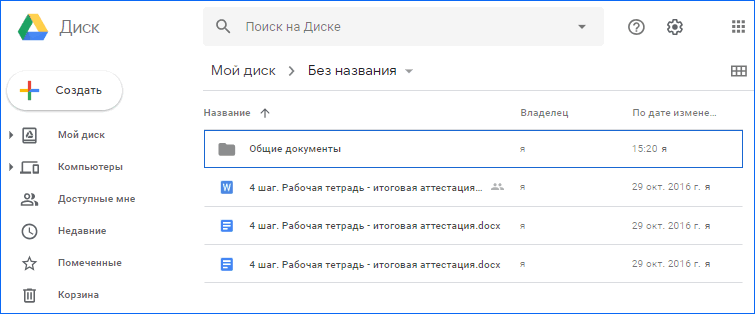
К минусам можно отнести:
- ограниченный размер дискового пространства (бесплатного);
- необходимость подключения к интернету.
Заключение
Облачное хранилище Google Drive можно использовать в качестве сетевого диска. Настроить общий доступ к файлам возможно через веб-интерфейс или дополнительные программы. С настройками справится даже неопытный пользователь, если будет следовать инструкциям.








